Specialiųjų simbolių įterpimas į Word 2010
Kartais gali prireikti įterpti neįprastą simbolį į Word 2010 dokumentą. Perskaitykite, kaip lengvai tai padaryti su mūsų patarimais ir simbolių sąrašu.
Programuojant VBA, funkcija grąžina reikšmę. Galite vykdyti Funkcijų procedūras ir iškviesti funkciją programoje „Excel 2016“. Funkcijos, skirtingai nei antrinės procedūros, gali būti vykdomos tik dviem būdais:
Iškviečiant funkciją iš kitos papildomos procedūros arba funkcijos procedūros
Naudojant funkciją darbalapio formulėje
Išbandykite šią paprastą funkciją. Įveskite jį į VBA modulį:
Funkcija CubeRoot(skaičius) CubeRoot = skaičius ^ (1/3) Pabaigos funkcija
Ši funkcija yra gana sudėtinga; jis tik apskaičiuoja skaičiaus, kuris jam buvo perduotas kaip argumentas, kubinę šaknį. Tačiau tai suteikia atspirties tašką funkcijoms suprasti. Tai taip pat iliustruoja svarbią funkcijų koncepciją: kaip grąžinti vertę. (Ar atsimenate, kad funkcija grąžina reikšmę, tiesa?)
Atkreipkite dėmesį, kad viena kodo eilutė, sudaranti šią funkcijos procedūrą, atlieka skaičiavimą. Matematikos rezultatas (skaičius iki 1/3 laipsnio) priskiriamas kintamajam CubeRoot. Neatsitiktinai CubeRoot taip pat yra funkcijos pavadinimas. Norėdami nurodyti funkcijai, kokią reikšmę grąžinti, priskiriate šią reikšmę funkcijos pavadinimui.
Kadangi negalite vykdyti funkcijos tiesiogiai, turite ją iškviesti iš kitos procedūros. Įveskite šią paprastą procedūrą tame pačiame VBA modulyje, kuriame yra CubeRoot funkcija:
Sub CallerSub() Atsakymas = CubeRoot (125) MsgBox Ans Pabaigos sub
Kai vykdote CallerSub procedūrą, „Excel“ rodo pranešimų laukelį, kuriame yra kintamojo Ans reikšmė, kuri yra 5.
Štai kas vyksta: Vykdoma funkcija CubeRoot ir ji gauna argumentą 125. Skaičiavimas atliekamas pagal funkcijos kodą (naudojant kaip argumentą perduotą reikšmę), o funkcijos grąžinta reikšmė priskiriama kintamajam Ans. Tada funkcija MsgBox rodo kintamojo Ans reikšmę.
Pabandykite pakeisti argumentą, perduodamą funkcijai CubeRoot, ir dar kartą paleiskite CallerSub makrokomandą. Tai veikia taip, kaip turėtų – darant prielaidą, kad funkcijai pateikiate tinkamą argumentą (teigiamą skaičių).
Beje, CallerSub procedūrą būtų galima šiek tiek supaprastinti. Kintamasis Ans tikrai nereikalingas, nebent jūsų kodas naudos tą kintamąjį vėliau. Norėdami gauti tą patį rezultatą, galite naudoti šį teiginį:
MsgBox CubeRoot (125)
Dabar atėjo laikas iškviesti šią VBA funkcijos procedūrą iš darbalapio formulės. Suaktyvinkite darbalapį toje pačioje darbaknygėje, kurioje yra CubeRoot funkcijos apibrėžimas. Tada bet kuriame langelyje įveskite šią formulę:
=CubeRoot (1728)
Ląstelėje rodoma 12, kuri iš tikrųjų yra 1728 kubo šaknis.
Kaip ir galima tikėtis, kaip CubeRoot funkcijos argumentą galite naudoti langelio nuorodą. Pavyzdžiui, jei langelyje A1 yra reikšmė, galite įvesti =CubeRoot(A1) . Šiuo atveju funkcija grąžina skaičių, gautą apskaičiuojant reikšmės A1 kubinę šaknį.
Šią funkciją darbalapyje galite naudoti bet kokį skaičių kartų. Kaip ir „Excel“ įtaisytosios funkcijos, pasirinktinės funkcijos rodomos dialogo lange Įterpti funkciją. Spustelėkite įrankių juostos mygtuką Įterpti funkciją ir pasirinkite kategoriją Vartotojo nustatyta. Dialogo lange Įterpti funkciją pateikiama jūsų pačių funkcijų sąrašas.

Funkcija CubeRoot atsiranda dialogo lango Įterpti funkciją kategorijoje Vartotojo nustatyta.
Jei norite, kad dialogo lange Įterpti funkciją būtų rodomas funkcijos aprašymas, atlikite šiuos veiksmus:
Pasirinkite Kūrėjas → Kodas → Makrokomandos.
„Excel“ rodo dialogo langą „Makrokomandos“, bet „CubeRoot“ sąraše nerodomas. („CubeRoot“ yra funkcijų procedūra, o šiame sąraše rodomos tik papildomos procedūros.) Nesijaudinkite.
Lauke Makrokomandos pavadinimas įveskite žodį CubeRoot.
Spustelėkite mygtuką Parinktys.
Lauke Aprašymas įveskite funkcijos aprašymą.
Spustelėkite Gerai, kad uždarytumėte dialogo langą Makrokomandos parinktys.
Uždarykite makrokomandos dialogo langą spustelėdami mygtuką Atšaukti.
Šis aprašomasis tekstas dabar rodomas dialogo lange Įterpti funkciją.
Patikrinkite CubeRoot funkciją, naudojamą darbalapio formulėse.
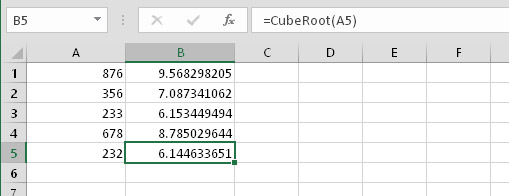
Funkcijos CubeRoot naudojimas formulėse.
Kartais gali prireikti įterpti neįprastą simbolį į Word 2010 dokumentą. Perskaitykite, kaip lengvai tai padaryti su mūsų patarimais ir simbolių sąrašu.
„Excel 2010“ naudoja septynias logines funkcijas – IR, FALSE, IF, IFERROR, NOT, OR ir TRUE. Sužinokite, kaip naudoti šias funkcijas efektyviai.
Sužinokite, kaip paslėpti ir atskleisti stulpelius bei eilutes programoje „Excel 2016“. Šis patarimas padės sutaupyti laiko ir organizuoti savo darbalapius.
Išsamus vadovas, kaip apskaičiuoti slankiuosius vidurkius „Excel“ programoje, skirtas duomenų analizei ir orų prognozėms.
Sužinokite, kaip efektyviai nukopijuoti formules Excel 2016 programoje naudojant automatinio pildymo funkciją, kad pagreitintumėte darbo eigą.
Galite pabrėžti pasirinktus langelius „Excel 2010“ darbalapyje pakeisdami užpildymo spalvą arba pritaikydami ląstelėms šabloną ar gradiento efektą.
Dirbdami su laiko kortelėmis ir planuodami programą „Excel“, dažnai pravartu lengvai nustatyti bet kokias datas, kurios patenka į savaitgalius. Šiame straipsnyje pateikiami žingsniai, kaip naudoti sąlyginį formatavimą.
Sužinokite, kaip sukurti diagramas „Word“, „Excel“ ir „PowerPoint“ programose „Office 365“. Daugiau informacijos rasite LuckyTemplates.com.
„Excel“ suvestinės lentelės leidžia kurti <strong>pasirinktinius skaičiavimus</strong>, įtraukiant daug pusiau standartinių skaičiavimų. Šiame straipsnyje pateiksiu detalius nurodymus, kaip efektyviai naudoti šią funkciją.
Nesvarbu, ar dievinate, ar nekenčiate Word gebėjimo išjuokti jūsų kalbos gebėjimus, jūs turite galutinį sprendimą. Yra daug nustatymų ir parinkčių, leidžiančių valdyti „Word“ rašybos ir gramatikos tikrinimo įrankius.





